Adquirir o plano do Azure para clientes e acessar os serviços mais recentes do Azure
Aplica-se a: Partner Center
Funções apropriadas: Administrador global | Administrador de gerenciamento de usuários | Agente de vendas
Quando você adquire um plano do Azure para seus clientes sob o contrato do cliente da Microsoft, você tem acesso ao catálogo completo dos serviços do Azure mais recentes com tarifas pagas conforme o uso. Os parceiros do CSP (Provedor de Soluções na Nuvem) agora poderão acessar qualquer serviço do Azure quando entrar em disponibilidade geral. Um parceiro pode ter várias assinaturas do Azure em um único plano do Azure.
Disponibilidade por país/região
A nova experiência de comércio no CSP para Azure está atualmente agendada para ficar disponível em 137 países. Consulte a lista completa desses países/dessas regiões.
Como comprar o plano do Azure
A maneira como você adquire o plano do Azure é semelhante à compra de qualquer outra assinatura. A principal diferença é que, antes de realmente fazer seu pedido, você precisa confirmar que seu cliente assinou o Contrato de Cliente da Microsoft.
Selecione Segmento comercial e digite "Microsoft Azure".
No plano do Azure, selecione Adicionar ao carrinho.
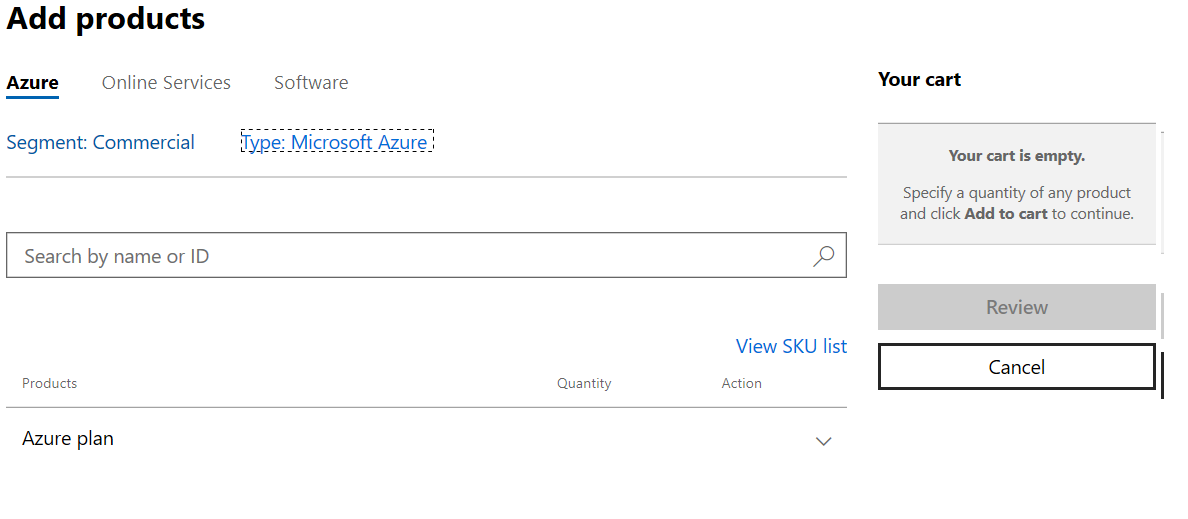
O parceiro deve confirmar se o cliente examinou e aceitou os termos do Contrato de Cliente da Microsoft. Para obter mais informações sobre como o parceiro pode fazer isso, leia Confirmar a aceitação do cliente do Contrato de Cliente da Microsoft. Esses recursos estão disponíveis na galeria de recursos.
Em seguida, confirme digitalmente ou convide o cliente para assinar o Contrato de Cliente da Microsoft diretamente com a Microsoft.
Para convidar o cliente a assinar o contrato diretamente
Na página Conta do cliente, selecione Atualizar ao lado do Contrato de Cliente da Microsoft.
Preencha as informações sobre a pessoa na empresa do cliente que aceitou o Contrato de Cliente da Microsoft.
Selecione Salvar e continuar.
Como parte da experiência de novo comércio para Azure no CSP, introduzimos uma nova oferta do Azure. Para datas importantes relacionadas à oferta anterior do Azure (MS-AZR-0145p), veja o documento de oferta.
Se você se inscreveu antes de 21 de julho de 2021:
- Você poderá adicionar a oferta anterior do Azure ao carrinho para clientes que o compraram no passado.
- Se você se inscreveu antes de 21 de julho e tem clientes que se inscreveram depois de 21 de julho, não poderá adicionar a oferta anterior do Azure ao seu carrinho.
Se você se registrou em ou após 21 de julho de 2021
- Você não poderá adicionar a oferta anterior do Azure ao seu carrinho.
O erro a seguir será encontrado se você tentar adicionar a oferta anterior do Azure, mas não estiver qualificado devido à política comercial acima.
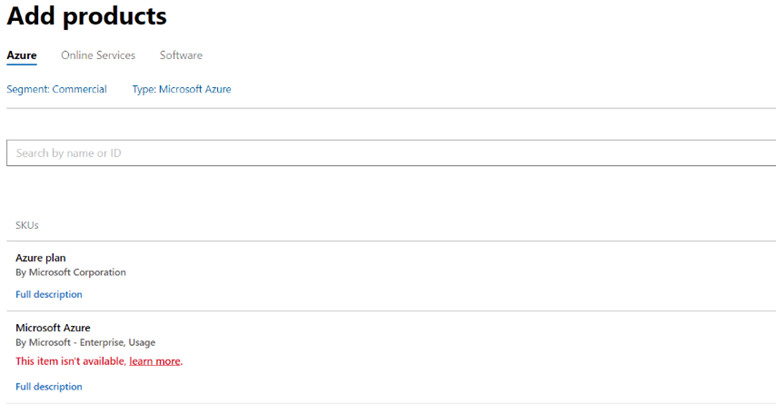
Para encontrar o novo plano do Azure com APIs do Partner Center, confira Criar um plano do Azure.
Examinar e comprar
Retorne à página Adicionar um produto, na qual você pode ver que o plano do Azure foi adicionado. Selecione Examinar para examinar sua compra e, em seguida, selecione Comprar.
Observação
Após comprar o plano do Azure para um cliente, você não poderá mais comprar o Microsoft Azure (0145p) para esse cliente. Você precisará criar assinaturas futuras por meio do plano do Azure.
Observação
Não é possível definir um nome amigável ao comprar um plano azure. O nome amigável pode ser definido na assinatura somente depois de comprada, atualizando a assinatura por meio do Partner Center ou da API de assinatura de atualização.
Comprar reservas do Azure no plano do Azure
Você também pode comprar reservas do Microsoft Azure no âmbito do plano do Azure, em nome de seus clientes no Partner Center. (Ou, se você preferir, pode conceder permissão para que seus clientes comprem suas próprias reservas do Azure de uma assinatura anterior que você tenha comprado para eles.)
Entre no Partner Center e selecione Clientes.
Selecione o cliente que deseja comprar reservas do Azure e selecione a seta para baixo para expandir a linha do cliente.
Selecione Adicionar produtos e, em seguida, selecione Azure.
- Escolha o segmento de mercado do cliente na lista de Segmentos.
- Escolha Reservas na lista de Tipo de produto.
- Escolha o tipo de reserva que o cliente deseja na lista de Tipos de reservas.
As reservas do Azure devem estar associadas a um plano do Azure ativo. Escolha o plano do Azure ao qual deseja adicionar as reservas do Azure na lista de assinaturas do Cliente.
Importante
Se o cliente ainda não tiver um plano do Azure ativo, selecione Azure para adicionar um agora mesmo. Para obter mais instruções, leia Comprar reservas do Azure.
Observação
O escopo da reserva só pode ser definido como Compartilhado no momento no Partner Center. Para selecionar o escopo de assinatura única ou atualizar de um escopo compartilhado para o escopo de assinatura única, acesse o portal de Gerenciamento do Microsoft Azure usando as instruções a seguir.
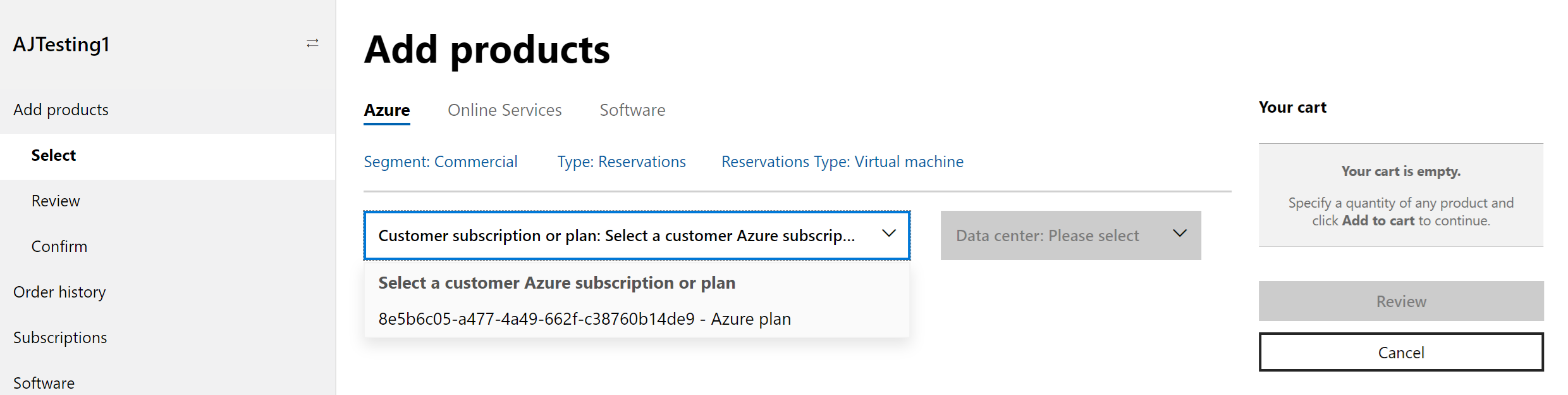
Para gerenciar a reserva do cliente no portal do Azure:
Em Clientes, selecione o cliente que você deseja gerenciar.
Usando a seta para baixo, expanda a linha do cliente e selecione Portal de Gerenciamento do Microsoft Azure.
Exibir assinaturas do Azure no âmbito do plano do Azure
Na página Assinaturas, na seção com base no uso, expanda Plano do Azure para ver as assinaturas do Azure associadas no âmbito do plano do Azure.
Adicionar assinaturas e configurar recursos
Você cria assinaturas e configura os recursos do cliente por meio do portal do Azure. Saiba como Criar assinaturas do Azure.
Você também pode separar o ambiente do cliente por carga de trabalho ou projeto. Você também pode gerenciar assinaturas por meio do Azure Lighthouse e do portal do Azure.
Para gerenciar os recursos e as assinaturas do cliente, você precisará de privilégios AOBO (Administrador em nome de). Para obter informações sobre como gerenciar o seu acesso, leia Gerenciar assinaturas e recursos no âmbito do plano do Azure
Próximas etapas
Comentários
Em breve: Ao longo de 2024, eliminaremos os problemas do GitHub como o mecanismo de comentários para conteúdo e o substituiremos por um novo sistema de comentários. Para obter mais informações, consulte https://aka.ms/ContentUserFeedback.
Enviar e exibir comentários de
